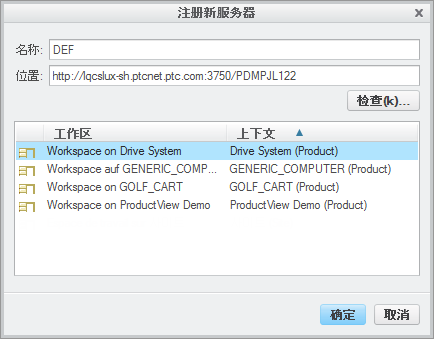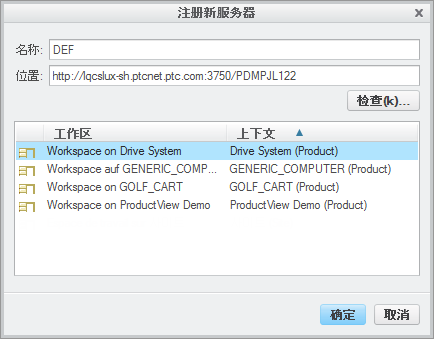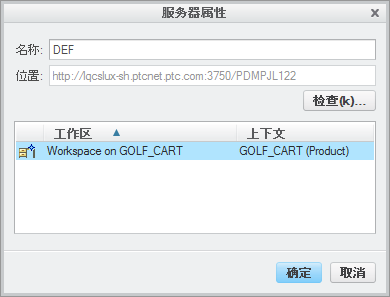在服务器管理实用程序中显示或隐藏虚拟工作区
当管理服务器和工作区时,Windchill 在“服务器管理”实用程序中自动显示站点和组织的所有虚拟工作区。虚拟工作区是为每一个“上下文”默认创建的工作区。当虚拟工作区被选定的 Windchill 服务器激活时,它不再是一个虚拟工作区,因为它正处于使用状态。在您注册 Windchill 服务器后,您可以为选定的服务器选择显示或隐藏虚拟工作区。
从活动 Windchill Workgroup Manager 会话中,选择 > ,以打开“服务器管理”实用程序。在“服务器”选项卡中,您可以访问下列包含“工作区”列表的窗口。例如,
• 在“注册新服务器”窗口中,在注册 Windchill 服务器时,“工作区”列表将包含所有虚拟工作区。
• 服务器注册完成后,“服务器管理”窗口中的“工作区”列表可包含虚拟工作区和用户定义的工作区的组合。
• 查看或更新服务器的服务器特性时,“服务器特性”窗口中的“工作区”列表可包括虚拟工作区和用户定义的工作区的组合。
可在“服务器管理”实用程序中通过激活 wgmclient.ini 文件中的 hide_default_ workspaces._in_server_management 首选项来选择显示或隐藏虚拟工作区。
• 如果首选项设置为“是”,且选定的 Windchill服务器的任一“上下文”中至少创建了一个工作区,则不会列出虚拟工作区。
• 当首选项设置为“否”时,将为未定义虚拟工作区的选定 Windchill服务器的每个上下文列出虚拟工作区。
管理这种行为:
1. 如果某个处于活动状态的 Windchill Workgroup Manager 会话正在运行,请关闭该会话。
2. 在标准的文本编辑器中打开 wgmclient.ini。
3. 找到 hide_default_workspaces._in_server_management 首选项。
4. 在“服务器管理”实用工具中控制显示或隐藏虚拟工作区。要设置 (激活) 该首选项,请等号 (=) 的后面输入 "yes" 或 "no",并删除# 前缀以取消对该首选项的注释。
◦ “否”(默认值)
◦ “是”
5. 保存 wgmclient.ini 文件。
6. 测试新行为:
a. 从活动 Windchill Workgroup Manager 会话中,选择 > ,以打开“服务器管理”实用程序。
b. 选择适当的 Windchill 服务器。
c. 在“服务器管理”和“服务器属性”窗口中,包含“工作区”列表的表格将显示或隐藏选定服务器的虚拟工作区。